¿Dónde se pueden exportar datos en la plataforma?
Splio te permite realizar exports estándar de contactos, listas y blacklists, datos de ventas, filtros Target , puntos/rewards Loyalty y eventos de campaña.
Puedes encontrar el botón Export en:
Data: en la página principal de contactos, listas y blacklists, páginas de datos de ventas, así como rewards e historial de puntos en la página de contacto individual (con el botón de herramientas).Target: en filtros y páginas de grupo.Campaigns:en one-shot, automations y listas de campañas específicas para eventos de campaña
en campañas one-shot, automations como paso para exportar destinatarios a un servidor.
💡Cuando usas el botón
Exporty eliges exportar como un archivo, se te enviará un correo electrónico con un enlace para descargar un archivo ZIP que contiene un archivo del formato que elija.Si no has iniciado sesión en Splio al descargar la exportación, Splio te pedirá que inicies sesión.
Programar tus exports
Si es necesario, puedes automatizar tus exports programándolos en la hora/frecuencia deseada y guardándolos directamente en Report > Scheduled exports.
Puedes elegir entre dos modos de exportación :
El enlace de descarga generará una exportación puntual, que se enviará directamente a tu dirección de correo electrónico con un enlace para descargarlo.
La descarga a un servidor te permitirá elegir el servidor que habías agregado previamente en la sección
Servers Admin, iniciando así una exportación programada automatizada, que se guardará directamente en tu servidor.
Exportar destinatarios de la campaña
También puedes utilizar Specific campaigns para automatizar las exportaciones. Si lo haces, todos los datos exportados se almacenan en una ubicación SFTP elegida. Esta función está disponible solo para campañas manuales y automáticas.
Debes elegir un servidor SFTP donde se almacenarán los datos exportados. Puedes agregar un nuevo servidor si no está en la lista.
Haz clic en Validate para continuar. Puedes guardar tus campañas o agregar otra secuencia con acción. El verdadero poder de esta acción es que puedes automatizar la extracción de los destinatarios de la campaña, por ejemplo:
abridores después de una acción de correo electrónico
miembros leales después de la atribución de un reward
la exportación automática periódica de cualquier población seleccionada en un filtro
Target, sin ninguna acción previa.
Si tu exportación se planificó después de enviar un correo electrónico dentro de la misma campaña, recomendamos que establezcas una fecha de exportación que será unas horas/días después de la acción del correo electrónico para que tus destinatarios tengan tiempo de reaccionar antes de que puedas analizar los datos.
💡La diferencia entre el export programado de un filtro en Target y un export automático en Specifc campaigns/Scenario usando el mismo filtro es que en el primer caso se incluirá la blacklist y en el segundo no.

Exportar eventos de campaña
En Report > Schelduled Exports , puedes exportar todos o eventos de campaña específicos. Incluyen correos electrónicos enviados, aperturas, clics y cancelaciones de suscripciones de correos electrónicos.
Son especialmente útiles para el seguimiento de la reactividad. Todos los tipos de campaña (campañas one shot, específicas, automations, trigger, activadas en Campaigns ) se incluyen en estos exports de eventos.

Exportar blacklist
En Data > Blacklists , tienes la opción de exportar la lista completa o sólo los contactos nuevos.
Exportar datos a servidores
Con Export , puedes extraer tablas completas de la base de datos de tu universo y descargarlas como archivos ZIP o TXT. En lugar de descargarlo, puedes enviar la exportación directamente a tu servidor SFTP o FTPS .
👉 Como se muestra en la imagen, ve al menú desplegable 🔽 (al lado de tu nombre) > Servers Admin y selecciona Add a server . Completa los datos de conexión del servidor en el formulario y confirme haciendo clic en create server .
Cuando utilizas tu propio servidor, asegúrate de que el usuario que configures tenga los siguientes permisos:
Leer
Escribir
Eliminar (solo se usa para probar permisos durante la configuración)
Un servidor en el administrador se compone de un host, un puerto y una ruta. La ruta ya debería existir en el servidor.
💡Puedes agregar varios servidores con el mismo host y puerto, pero con diferentes rutas .
Cómo agregar el servidor con autenticación de claves
Crea el servidor eligiendo la clave de autenticación.
En la lista de servidores de la plataforma Splio, copia la clave pública
En los servidores
Settings>Authentication file: agregua la clave públicaEn la lista de servidores de la plataforma Splio, haz clic en el botón
Validatepara probar la conexión y habilitar el servidor .

¿Cómo puedo aprovechar al máximo mis exportaciones de datos?
👉 Puedes utilizar esta función para realizar una verificación manual de tus datos, por ejemplo, para verificar si un contacto de prueba está incluido en un filtro.
👉 También podrás sincronizar los datos de Splio con otros sistemas. Por ejemplo, algunos clientes pueden utilizar la exportación de filtros para introducir datos en una herramienta de marketing distribuido como Digitaleo.
👉 Por fin, puedes utilizar las exportaciones para crear análisis en tu base de datos. La mejor manera sería consolidar todos los eventos relacionados con el cliente dentro de un CDP o Data Lake para crear:
una puntuación de cliente como la segmentación RFM.
algunos conocimientos del cliente, como agregados de presión de marketing.
un indicador de reorientación para publicidad
registros de interacciones para servicio al cliente
auditoría y seguimiento de la entregabilidad